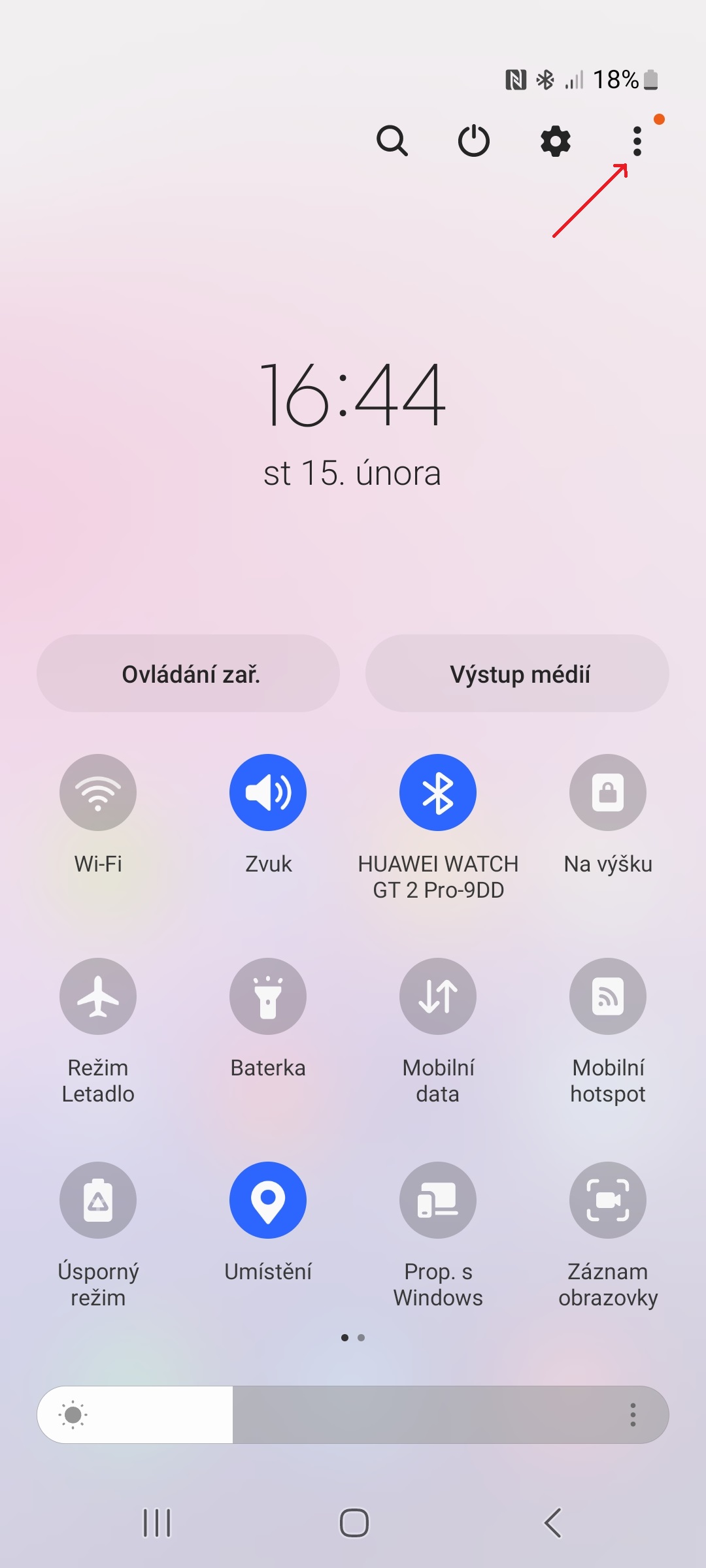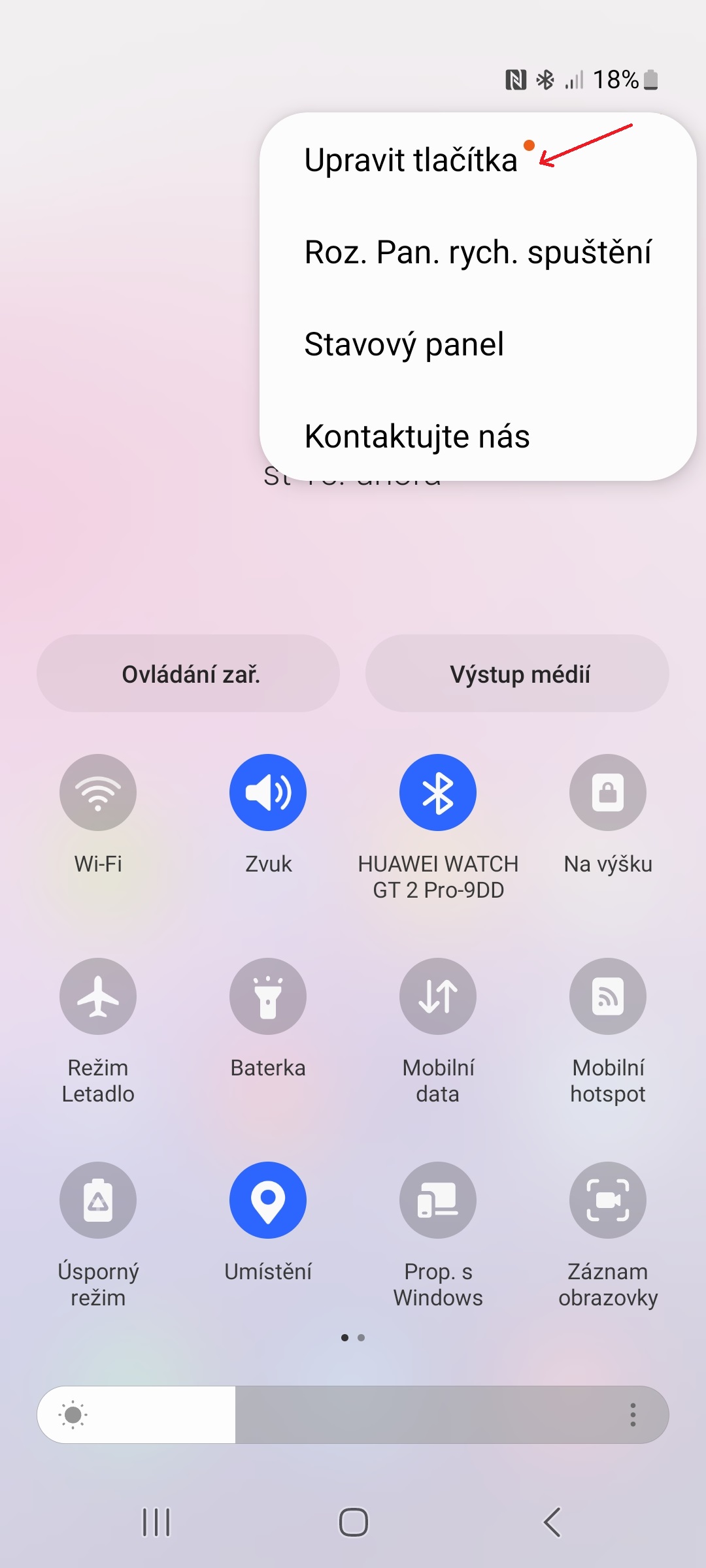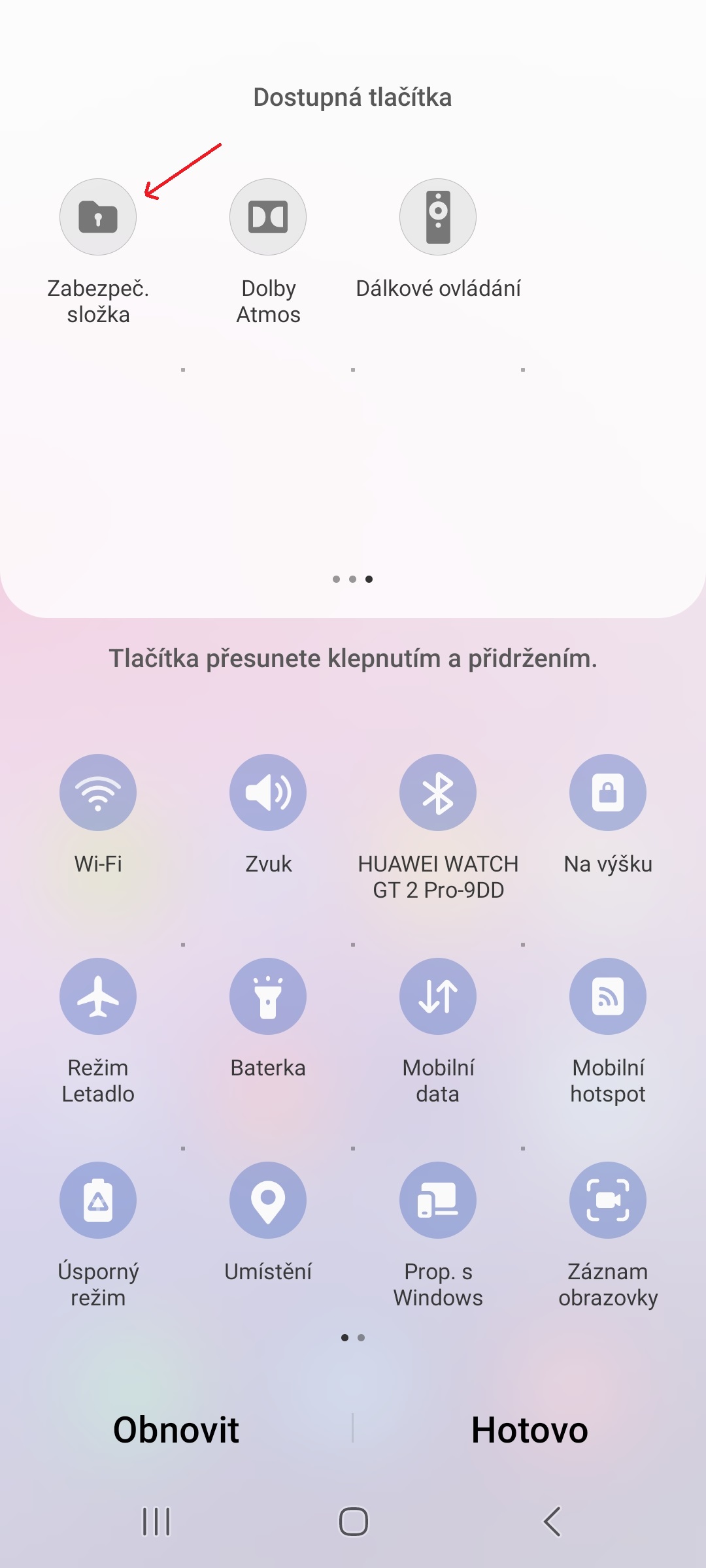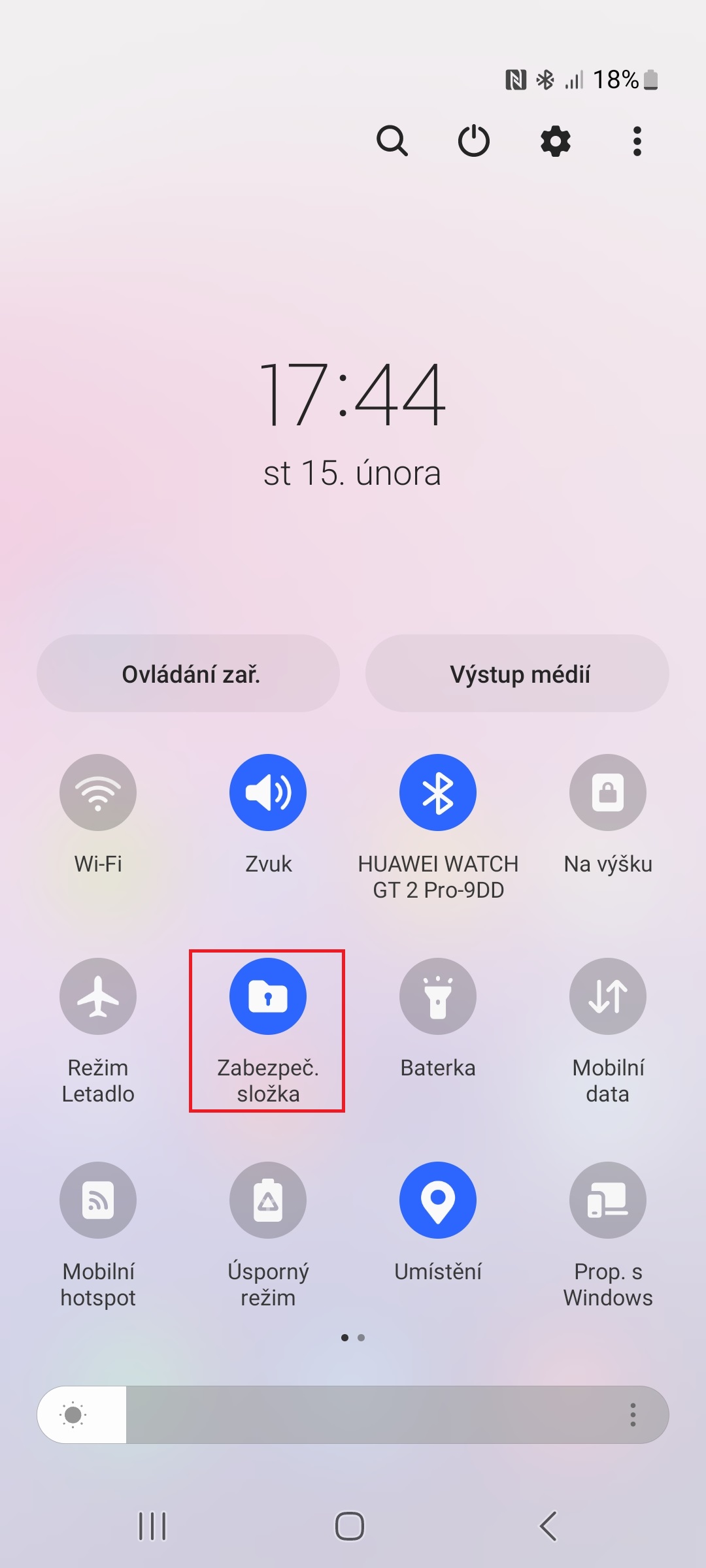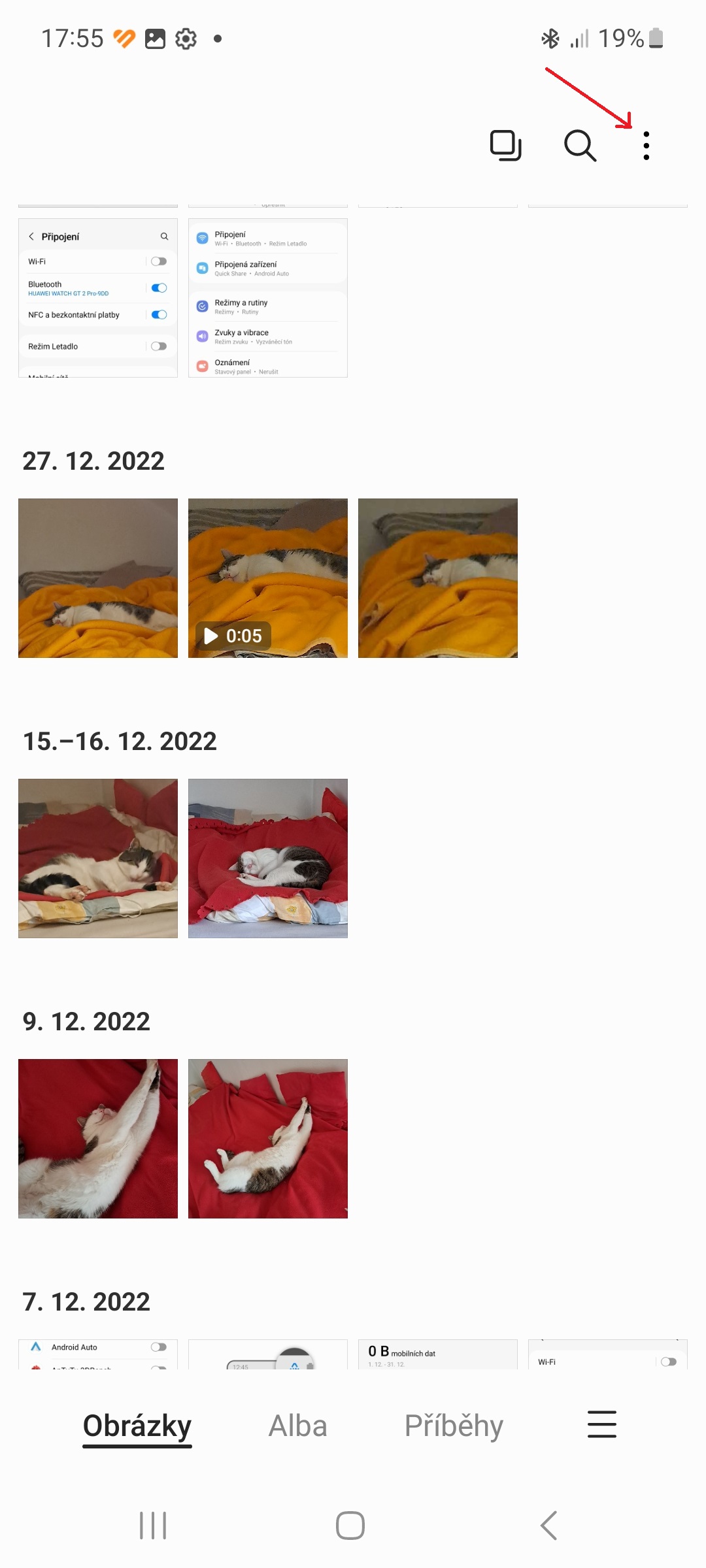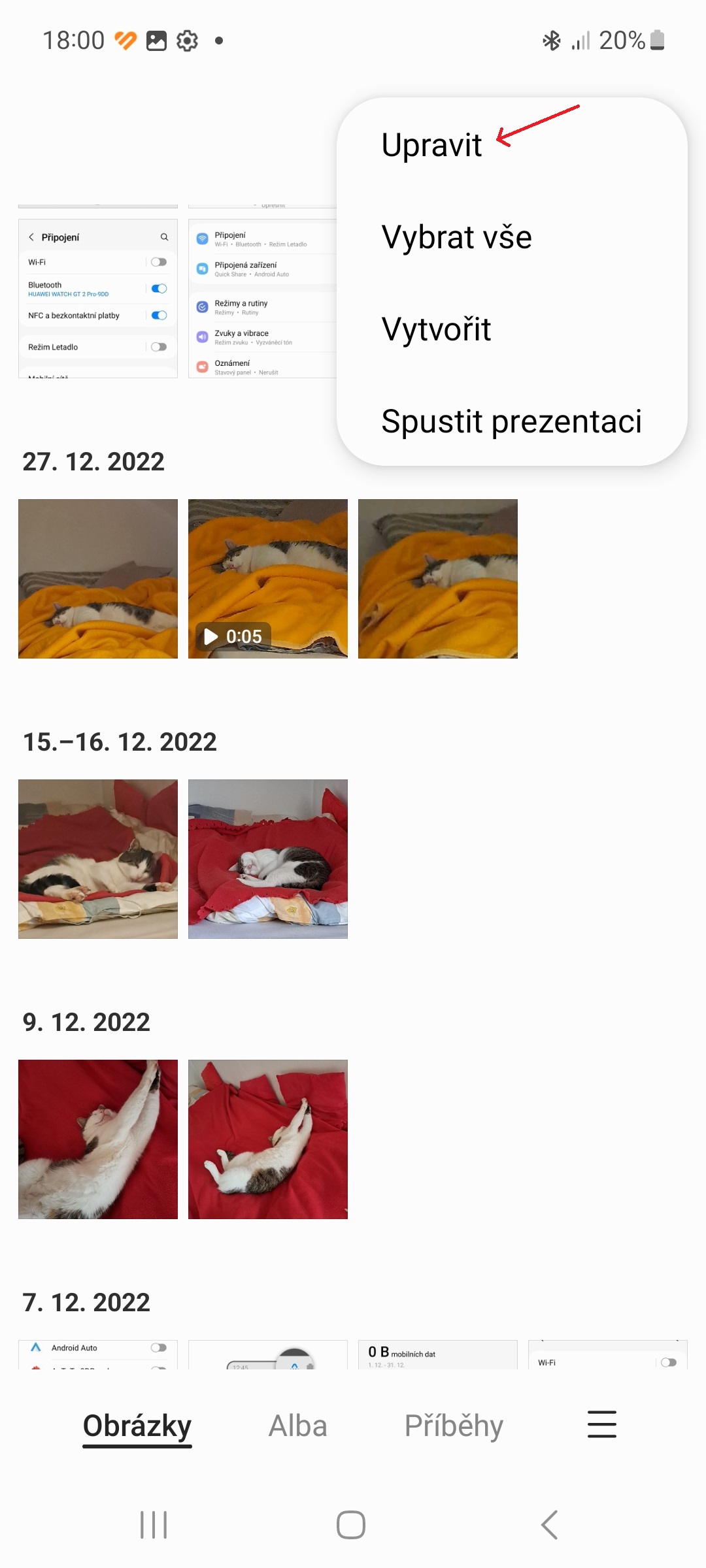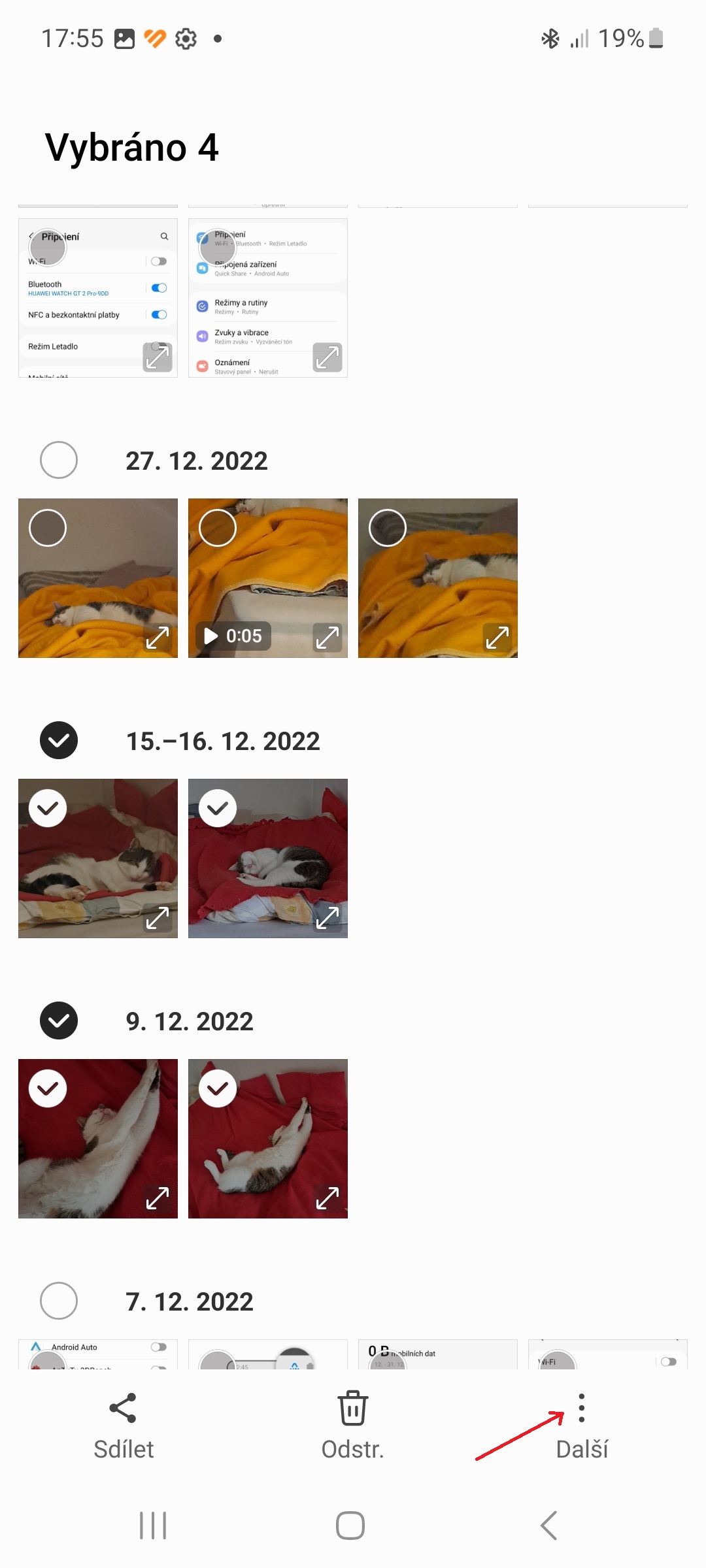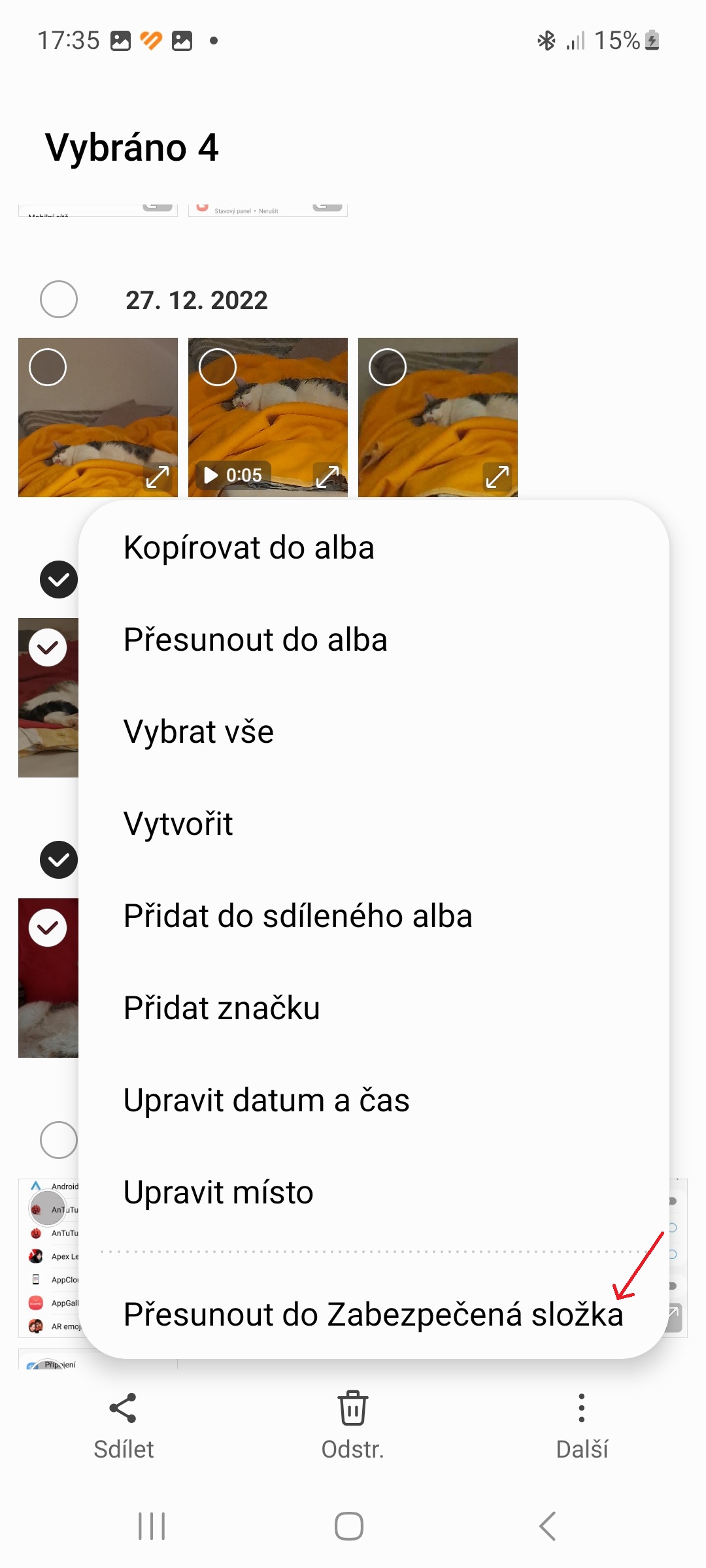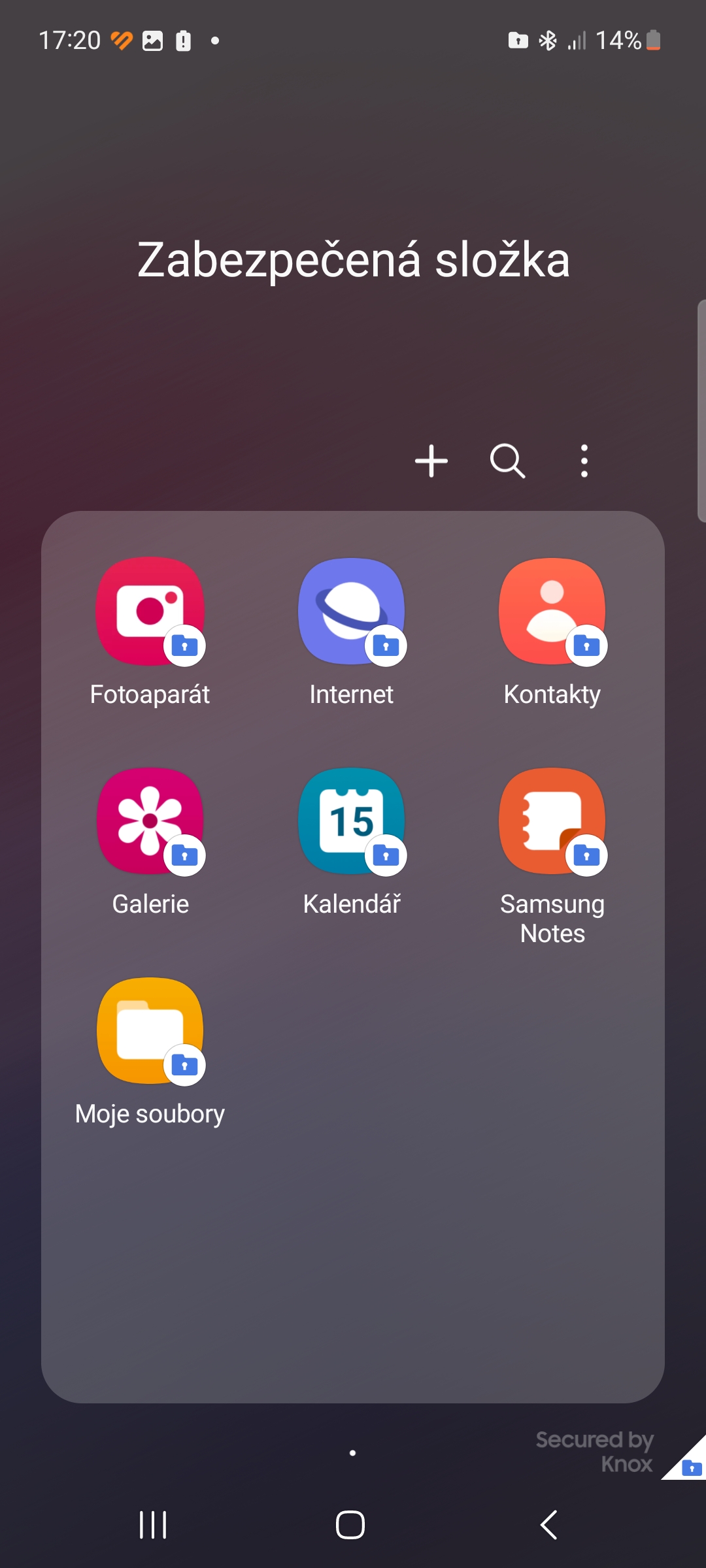Of jy nou vakansiefoto's deel of jou kinders prettige video's laat kyk, die laaste ding wat jy wil hê, is dat iemand sensitiewe medialêers op jou toestel teëkom. Dit is belangrik om jou private foto's en video's teen gierige oë te beskerm. Om jou medialêers weg te steek is moontlik met 'n paar eenvoudige truuks, elke metode hang natuurlik af van watter foto-toepassing jy gebruik en of jy 'n toestel gebruik met Androidem of iOS. Hier is hoe om private medialêers op jou toestel te beskerm Galaxy.
Jy kan belangstel in
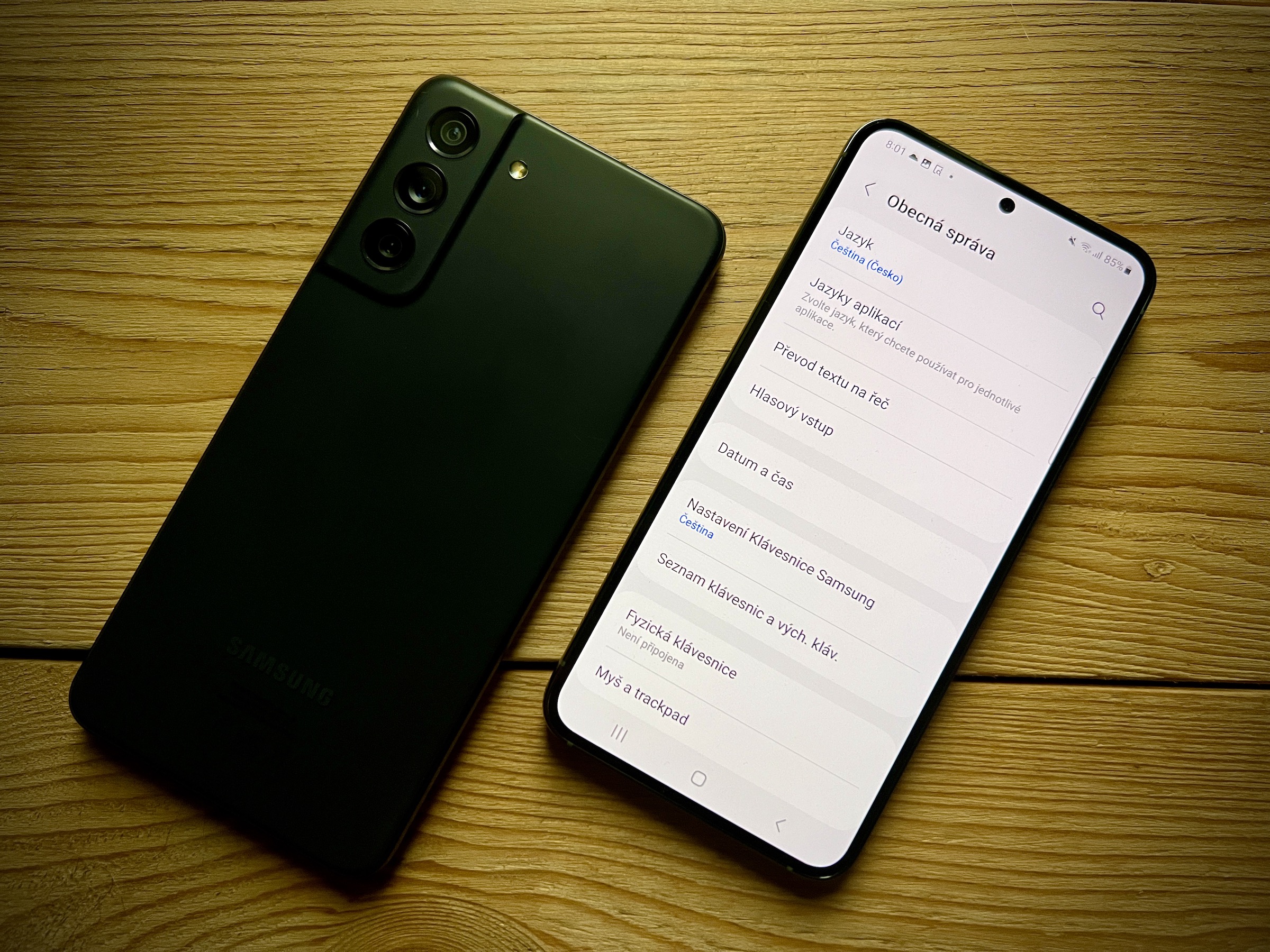
Telefone Galaxy om foto's of video's te versteek, gebruik hulle 'n instrument genaamd Secure Folder (vir ander androidtoestelle, is dit die Geslote vouer in die Google Foto's-toepassing).
- Swiep die skerm van bo na onder om oop te maak Kennisgewingsentrum.
- Tik regs bo drie kolletjies-ikoon.
- Tik die opsie Wysig knoppies.
- Kies 'n opsie Veilige gids (dit is tot by die derde maat).
- Sleep sy ikoon na die kennisgewingsentrum.
Hoe om 'n veilige gids op te stel
- Gaan na Instellings → Sekuriteit en privaatheid → Veilige gids.
- Voer jou Samsung-rekening-ID en wagwoord in en tik op die knoppie Teken in.
- Kies die sluitmetode wat jy wil gebruik en volg die instruksies op die skerm om die opstelling te voltooi. Jy kan ook jou biometrie byvoeg as 'n ander manier om Secure Folder te ontsluit.
Hoe om foto's in veilige vouer te versteek
- Maak dit oop gallery.
- Tik regs bo drie kolletjies-ikoon.
- Kies 'n opsie Wysig.
- Kies watter lêers jy na Veilige gids wil skuif.
- Tik links onder op die opsie Další.
- Kies 'n opsie Skuif na veilige vouer.
- As die veilige vouer deur biometrie beskerm word, voer die toepaslike biometriese metode in.
Jy kan die veilige vouer in die toepassinglaai vind (jy kan dit natuurlik na die tuisskerm sleep). Benewens medialêers, kan jy algemene lêers, webwerwe, kontakte, kalenderinskrywings en notas daarin stoor.